Iphone 7 мерцает дисплей
Обновлено: 07.07.2024
Смартфоны iPhone отличаются своей надежной работой, но и с ними могут возникнуть проблемы. Некоторые из них проявляются неожиданно и беспричинно, другие после физического воздействия на телефон или других манипуляций с ним. В рамках данной статьи рассмотрим проблему, с которой довольно часто приходится сталкиваться владельцам iPhone 6 и iPhone 7, но проявляться она может и на других моделях. Речь идет о мерцании экрана устройства в процессе работы. Это мерцание может быть интенсивным или слегка заметным. Попробуем в рамках данной статьи разобраться, как его устранить самостоятельно без обращения в сервисный центр.
Мерцает экран iPhone из-за программной неисправности
Чаще всего проблема с мерцающим экраном возникает неожиданно. Например, она может проявиться после загрузки на устройство очередной версии iOS или обновления программ. В таком случае чаще всего проблема имеет аппаратный характер, и ее можно довольно просто устранить, сбросив настройки смартфона.
Перед тем как переходить непосредственно к сбросу настроек устройства, рекомендуем выполнить следующие действия:
- При помощи iTunes создайте резервную копию файлов вашего iPhone. Для этого нужно подключить смартфон к компьютеру и выполнить синхронизацию. Важно, чтобы у вас на компьютере была установлена последняя версия iTunes;
- Отключите функцию «Найти iPhone», которая стала доступна на мобильных устройствах компании Apple после операционной системы iOS
Далее можно переходить непосредственно к решению проблемы с мерцающим экраном iPhone, то есть, к его очистке и восстановлению. Для этого:
- Через провод подключите свой iPhone к компьютеру и запустите программу iTunes;
- Далее нужно в iTunes выбрать подключенное устройство и во вкладке «Общее» нажать на пункт «Восстановить»;
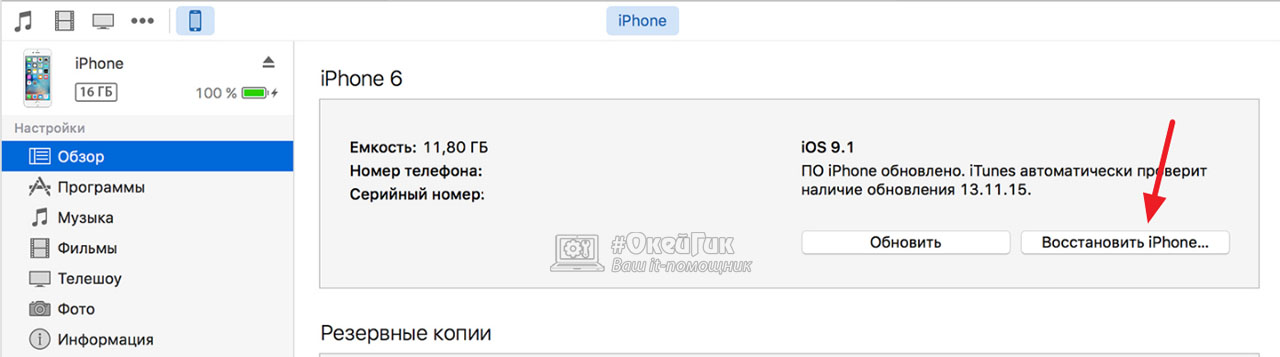
Подобные действия чаще всего помогают решить проблему с мерцающим экраном.
Стоит отметить, что если у вас нет возможности подключить iPhone к компьютеру, можно сбросить настройки устройства и напрямую через операционную систему. Для этого потребуется зайти в «Настройки» и выбрать раздел «Основные». Далее зайдите в меню «Сброс» и нажмите среди доступных вариантов пункт «Сбросить все настройки».
После этого устройство перезагрузится, и проблема должна решиться.
Мерцает экран iPhone после замены аккумулятора
Еще одна распространенная проблема, с которой приходится сталкиваться владельцам iPhone. Как известно, по истечении нескольких лет активной работы аккумулятор в iPhone деградирует, и многие пользователи устройства решают его заменить. Это можно сделать как самостоятельно, так и с помощью специалистов сервисного центра.
После замены аккумулятора часто возникает проблема, что сразу после включения устройства экран iPhone мерцает. В таком случае речь не идет о неисправности iPhone или новой батареи. Дело в том, что после замены аккумулятора происходит перезарядка конденсаторов внутри устройства, последствиями чего является мерцание экрана. Такая ситуация считается нормальной.
Важно: Если после 2-3 часов работы смартфона с момента замены аккумулятора экран продолжает мерцать, устройство потребуется отнести в сервисный центр на диагностику. Максимальное время перезарядки конденсаторов после первого включения смартфона с новой батареей – 3 часа.
Мерцает экран iPhone после падения
Ситуация, когда iPhone выпадает из рук или падает со стола, возникает часто. Если устройство упало с небольшой высоты, чаще всего, это не приводит ни к каким неприятным последствиям. Но бывают и исключения.
Если экран iPhone начал мерцать после падения, причин подобного «поведения» может быть несколько:
- Поврежден дисплей;
- Повреждена подсветка дисплея;
- Неисправны компоненты платы;
- Возникли проблемы с одним из шлейфов.
Выше перечислены только самые распространенные причины. Чтобы определить, с чем именно связана неисправность в подобной ситуации, нужно обратиться в сервисный центр на диагностику.
Почему экран Айфона моргает сам по себе или после обновления системы. Ни для кого не секрет, что смартфоны от компании Apple славятся своей надежностью. Но порой, к сожалению, даже надежные айфоны ломаются. Поломки у них бывают разные. Сегодня поговорим о такой проблеме, как мерцающий экран iPhone . Это довольно серьезная неисправность, на которую нельзя не обращать внимание.
Почему мерцает дисплей iPhone
На данный момент специалистами выявлено несколько возможных причин, почему может мерцать экран девайса :

В большинстве случаев главной причиной мерцающего экрана является механическое воздействие на смартфон – удар по телефону, падение или попадание жидкости внутрь устройства.
К программным сбоям приводят установка конфликтных программ или инсталляция пиратской прошивки.
Порой владельцы айфонов жалуются, что экран начал мерцать после попыток произвести замену аккумуляторной батареи или других деталей дома.
Как ремонтируется мерцающий дисплей А йфона
В несложных случаях, когда экран смартфона лишь периодически мерцает или кратковременно загорается сторонними цветами, проблему можно попробовать устранить в домашних условиях. Для этого вам потребуется следующее:

Если проблема мерцающего экрана исчезла первых этапах, то дальнейшие шаги в виде синхронизации с компьютером вам не нужно совершать.
Что делать, если появилась рябь на экране айфон ?
Если вышеперечисленные действия не помогли и дисплей по-прежнему тревожно мерцает, то рекомендуется обратиться в сервисный центр. Специалисты проведут профессиональную диагностику смартфона и найдут источник проблемы.
Оперативное вмешательство при появлении ряби на экране айфона способно уберечь владельца гаджета от дорогостоящего ремонта и потери личных данных. Так что не затягивайте с походом в сервисный центр при возникновении любым проблем с телефоном!


Одна из часто встречающихся проблем при продолжительном использовании iPhone – мерцающий дисплей. Чаще всего с ней сталкиваются пользователи моделей iPhone 5 и iPhone 5S, но и относительно новый iPhone 6 подвержен этому недугу.
Выглядит это примерно так:
Естественно, подобное не является нормой. В странах, где присутствуют фирменные магазины Apple Store, такой смартфон с высокой долей вероятности поменяют на новый, не разбираясь в причинах неполадки. В России, к сожалению, Apple не спешит открывать полноценный Apple Store, ограничиваясь только его онлайн-версией, поэтому нам придется выкручиваться из этой ситуации самостоятельно.
Если проблема носит аппаратный характер, то никакие трюки и ухищрения не помогут. Электроника имеет свойство выходить из строя, ничего не остается как принять этот факт. В таком случае необходимо обратиться в авторизованный сервисный центр Apple и поменять дисплей на новый. Процедура недешевая, но покупать новый смартфон будет все равно дороже. Важно помнить, что гарантия на устройства Apple по российскому законодательству составляет два года, а не год, как во всем остальном мире. Подробнее об этом читайте в нашей статье.

Но прежде чем откладывать деньги на ремонт, попробуйте несколько способов восстановить нормальную функциональность дисплея. Вдруг, вам повезло, и проблема не железная, а программная.
Первое, что нужно сделать при любой проблеме с iOS-устройствами – убедиться, что установлена последняя версия iOS. Apple регулярно вносит изменения в свою мобильную операционную систему. Журналисты и пользователи обращают внимание только на заметные интерфейсные изменения, но любое обновление iOS содержит множество изменений «под капотом» системы, исправляющих старые баги (и добавляющих новые).
Если же ваше устройство уже работает на последней версии iOS, а дисплей продолжает мерцать, то попробуйте включить понижение прозрачности. Соответствующий пункт находится в «Настройки» > «Основные» > «Универсальный доступ» > «Увеличение контраста». Попробуйте в этом меню также включить настройку «Понижение точки белого».


Второе возможное решение проблемы кроется в настройках дисплея. Перейдите в «Настройки» > «Экран и яркость», отключите автоматическую регулировку яркости. Принудительно перезагрузите устройство, удерживая кнопку питания и клавишу «Домой» (качелька громкости вниз, если у вас iPhone 7 или iPhone 7 Plus). Если проблема сохранилась, то попробуйте восстановить устройство до заводских настроек.
Для этого подключите его к компьютеру, откройте iTunes, во вкладке устройства выберите «Восстановить iPhone».

Если и это не помогло, то ничего не остается, как обратиться за помощью в сервисный центр.
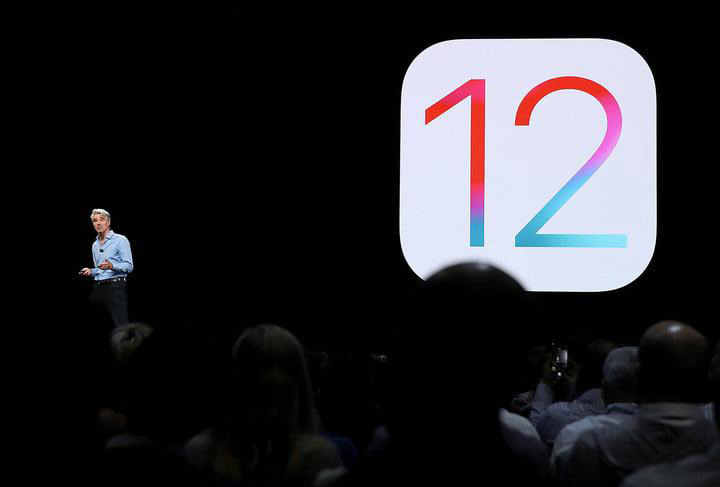
Почему дергается экран на айфоне?
Некоторые пользователи очень подробно описывают проблему следующим образом: «На айфоне дергается экран, работать на телефоне просто невозможно, в чем может быть дело?».
На самом деле причин, почему постоянно мерцает или дергается экран на айфоне, может быть несколько. Первое, что приходит на ум – аппаратная поломка. Возможно, вы случайно уронили телефон или в него попала вода, или что-то похожее. Тогда, скорее всего, неправильная работа экрана связана именно с падением или другой поломкой. Вторая причина – программный сбой или программная ошибка. Есть несколько способов решения данной проблемы.
Что делать дергается экран на iOS 15
1 Способ - Перезагрузка
Если это программный сбой, тогда вам необходимо попробовать перезагрузить свой телефон. Для этого используйте кнопку блокировки, которая находится на боковой панели.
2 Способ – Войти в режим восстановления
Если после перезагрузки экран все равно дергается на iOS 15, тогда можно попробовать решить проблему с помощью режима восстановления.
1. Подключите ваш айфон к компьютеру с помощью кабеля USB.
2. Откройте программу iTunes (используйте всегда самую новую версию программы).
3. Одновременно нажмите и удерживайте около 10 секунд боковую кнопку питания и кнопку HOME (наiPhone 7/7 Plus и выше - клавишу уменьшения громкости).
4. Отпустите кнопку питания, но другую при этом удерживайте еще секунд 15.
5. iTunes обнаружит iPhone в режиме восстановления. Экран смартфона при этом должен оставаться выключенным. Теперь выберите функцию восстановить айфон.
Если второй способ кажется для вас затруднительным, проще всего использовать программу Tenorshare ReiBoot.
1. Скачайте программу Tenorshare ReiBoot на свой компьютер, затем установите и запустите ее.
2. Далее вам необходимо подключить ваш iPhone к этому компьютеру – для этого используйте провод USB. После подключения утилита распознает ваше устройство и будет готова к работе.
3. Используйте активную кнопку «Войти в режим восстановления», чтобы запустить его на айфоне. Об этом вам будут сигнализировать логотип iTunes и USB на дисплее.

4. После этого нажмите на активную кнопку «Выйти из режима восстановления». Дождитесь, когда устройство будет перезапущено и проверьте, дергается ли экран на айфоне по-прежнему.

Обратите внимание, что в программе Tenorshare ReiBoot доступна также третья кнопка «Решить все iOS-зависания». Вы можете нажать ее и затем найти в списке вашу проблему, и вам будет предложено ее решение.

Судя по отзывам пользователей на форумах, некоторым проблему мерцания экрана на айфоне помогла решить именно установка следующего доступного апдейта. Поэтому следующий метод будет обновление ПО.
4 Способ - Обновление
Обновить айфон на новое ПО можно несколькими способами: OTA (по воздуху – через приложение Настройки – Основное – Обновление ПО). Также можно просто подключить устройство к ПК и iTunes сам предложит обновить девайс. Либо через DFU режим, как описано ниже.
1. Подключите ваш айфон к ПК с помощью кабеля USB.
2. Откройте программу iTunes.
3. Одновременно нажмите и удерживайте около 10 секунд боковую кнопку питания и кнопку HOME (наiPhone 7/7 Plus и выше - клавишу уменьшения громкости).
4. Отпустите кнопку питания, но другую при этом удерживайте еще секунд 15.
5. iTunes обнаружит iPhone в режиме восстановления. Экран смартфона при этом должен оставаться выключенным. Теперь выберите функцию обновления айфон.
5 Способ – Установление приложений
Также возможным вариантом проблемы может быть некорректная работа одного из приложений. Вспомните, возможно, недавно вы установили новое приложение – удалите его и проверьте работу экрана.
Инструмент Tenorshare ReiBoot вы можете скачать совершенно бесплатно. Использовать программу можно и на Mac, и на Windows. Рекомендуем вам иметь утилиту всегда под рукой, так как с ее помощью можно самостоятельно решить различные системные iOS-ошибки, например айфон завис на шнурке айтюнс, сбросить iPhone/iPad, если забыл пароль,черный экран на айфоне но он работает и другие проблемы.
Читайте также:

